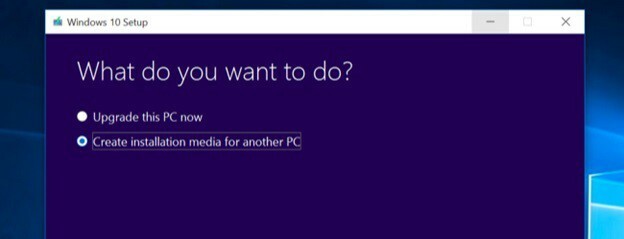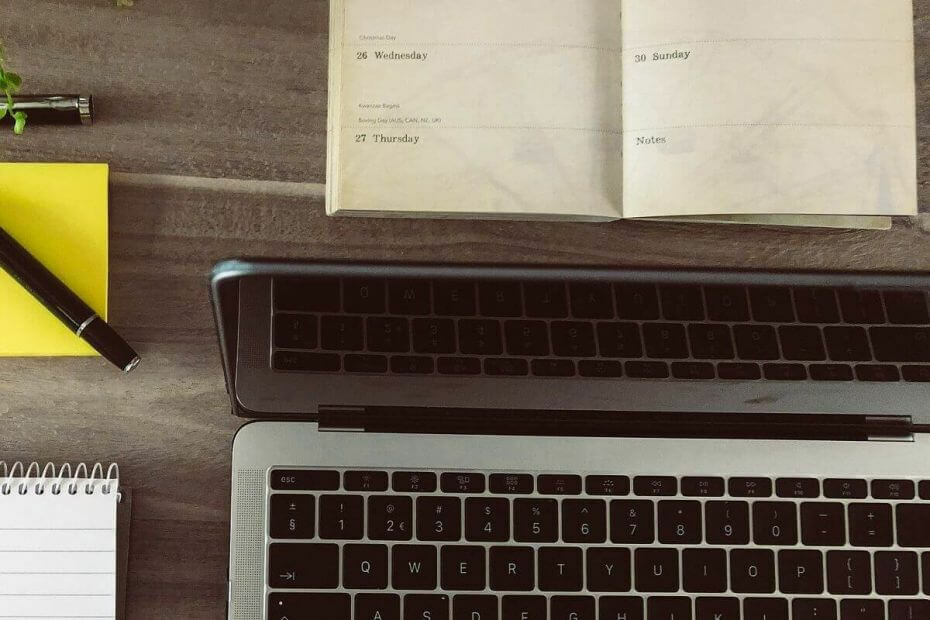
Овај софтвер ће поправити уобичајене рачунарске грешке, заштитити вас од губитка датотека, малвера, квара хардвера и оптимизирати ваш рачунар за максималне перформансе. Решите проблеме са рачунаром и уклоните вирусе сада у 3 једноставна корака:
- Преузмите алатку за поправак рачунара Ресторо који долази са патентираним технологијама (патент доступан овде).
- Кликните Покрените скенирање да бисте пронашли проблеме са Виндовсом који би могли да узрокују проблеме са рачунаром.
- Кликните Поправи све да бисте решили проблеме који утичу на сигурност и перформансе рачунара
- Ресторо је преузео 0 читаоци овог месеца.
Ова верзија ДирецтКс-а није компатибилна са овом верзијом Виндовс-а порука се обично појављује када је оперативни систем вашег рачунара промењен или ажуриран или у случају сукоба са верзијом ДирецтКс-а коју користите.
То вам може спречити да покрећете своје омиљене игре, а може утицати и на начин на који се рачунар може користити. Из ових разлога, у данашњем чланку ћемо разговарати о најбољем начину решавања овог проблема. Прочитајте како бисте сазнали како то учинити.
Шта урадити ако ДирецтКс није компатибилан са мојом верзијом оперативног система Виндовс?
1. Проверите да ли антивирусни или заштитни зид Виндовс Дефендер блокира приступ
- Кликните на Цортана оквир за претрагу који се налази унутар траке задатака.
- Тип ватрени зид -> изаберите прву опцију са врха.
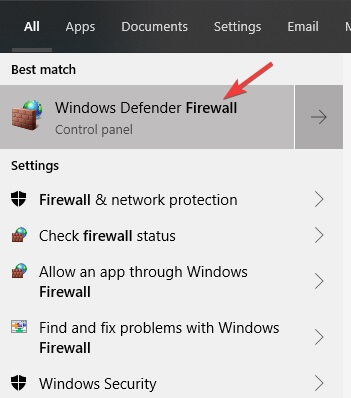
- Унутар Ватрени зид подешавања -> изаберите опцију Дозволите апликацију или функцију путем заштитног зида Виндовс Дефендер (који се налази на левој страни екрана).
- Тражити АцтивеКс унутар листе -> уверите се да су све везе дозвољене.
- сачувати подешавања и затворите прозор.
Белешка: Ако користите заштитни зид услуге независног антивируса, мораћете да омогућите и тамошње везе.
2. Потражите грешке у регистру помоћу професионалног алата
Поуздани алат за поправку рачунара треће стране може извршити напредно скенирање и открити све проблеме регистра у року од неколико минута. Топло препоручујемо употребу ове врсте софтвера да бисте пратили инсталиране апликације и перформансе рачунара.
Замена оштећених датотека је подједнако важна за стабилност вашег ОС-а. Помно надгледан и здрав Виндовс регистар пружиће вам искуство без грешака.
Ресторо у потпуности скенира проблеме вашег рачунара и пружа темељну дијагнозу система у року од неколико тренутака. Алат поправља неисправне груписане и / или појединачне датотеке регистра које утичу на перформансе вашег уређаја и враћа угрожене вредности регистра на подразумеване поставке.
Ево како можете да извршите ову радњу:
- Преузмите и инсталирајте Ресторо.
- Покрените Ресторо.
- Сачекајте да открије проблеме са стабилношћу система и могуће инфекције малвером.
- Притисните Започните поправку.
- Поново покрените рачунар да би све промене ступиле на снагу.
У случају да су кључеви регистра озбиљно оштећени, можете дозволити да их Ресторо замени новим и здравим из свог мрежног спремишта.
Софтвер доводи ваш Виндовс Регистри у оптимизовано стање, помажући вашем уређају да правилно функционише, без грешака.
⇒ Гет Ресторо
Изјава о одрицању одговорности:Овај програм је потребно надоградити са бесплатне верзије да би извршио одређене радње.
3. Обавезно покрените најновију верзију ДирецтКс-а
Проверити:
- Притисните Вин + Р. тастери на тастатури -> тип дкдиаг -> притисните Ентер.
- Под Систем на картици, видећете ДирецтКс верзија инсталиран на рачунару.
- Проверите верзију ДирецтКс-а коју имате.
За преузимање:
- Кликните на Цортана оквир за претрагу -> укуцајте Виндовс Упдате -> изаберите прву опцију са врха.
- Унутар Виндовс Упдате екран -> притисните Провери ажурирања дугме.
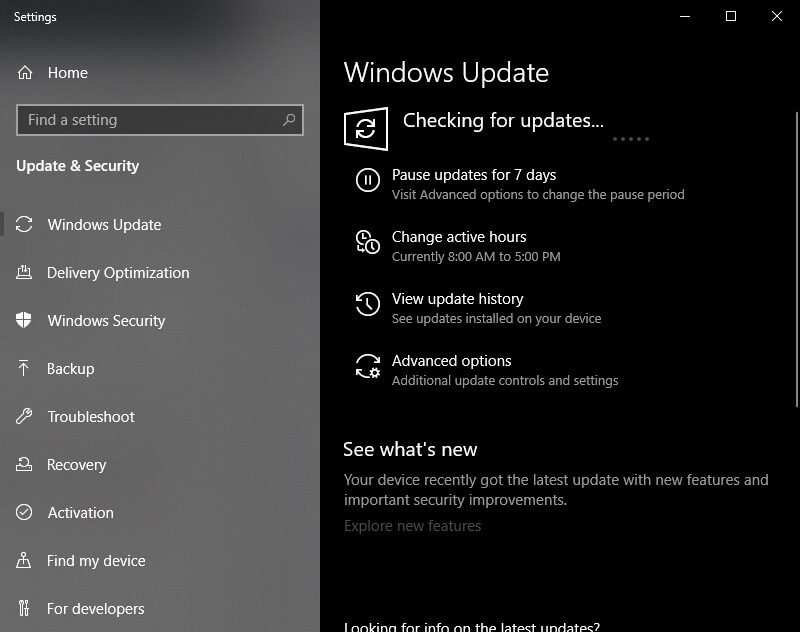
- Виндовс ће аутоматски преузети и инсталирати све ДирецтКс исправке.
- Не можете да инсталирате ДирецтКс на Виндовс 10? Поправите помоћу овог водича!
4. Покрените сфц наредбу у ПоверСхелл-у (Админ)
- Притисните Вин + Кс тастери на тастатури -> изаберите Виндовс ПоверСхелл (Администратор).
- Унутар ПоверСхелл прозор -> тип сфц / сцаннов -> притисните Ентер.
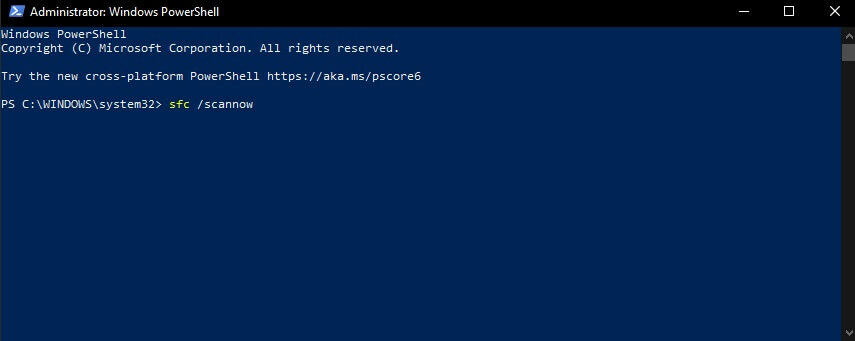
- Сачекајте да се процес заврши -> затворите прозор наредбеног ретка.
- Покушајте да видите да ли је проблем решен.
У овом чланку смо истражили најбоље методе за решавање поруке о грешци Ова верзија ДирецтКс-а није компатибилна са овом верзијом Виндовс-а.
Слободно нас обавестите ако вам је овај водич помогао да решите проблем користећи одељак за коментаре у наставку.
ПРОЧИТАЈТЕ И:
- ДирецтКс 12 сада подржава ВРС за повећање перформанси ГПУ-а
- ДирецтКс подешавање: Дошло је до интерне системске грешке [РЕШЕНО]
- ДирецтКс 11.2 ћете добити само са оперативним системом Виндовс 8.1
 Још увек имате проблема?Поправите их помоћу овог алата:
Још увек имате проблема?Поправите их помоћу овог алата:
- Преузмите овај алат за поправак рачунара оцењено одличним на ТрустПилот.цом (преузимање почиње на овој страници).
- Кликните Покрените скенирање да бисте пронашли проблеме са Виндовсом који би могли да узрокују проблеме са рачунаром.
- Кликните Поправи све да реши проблеме са патентираним технологијама (Ексклузивни попуст за наше читаоце).
Ресторо је преузео 0 читаоци овог месеца.